桌面显示windows不是正版如何解决 解决电脑显示此Windows副本不是正版的方法
发布时间:2024-02-09 12:39:48 浏览数:
随着科技的快速发展,电脑已经成为我们日常生活中不可或缺的工具之一,有时我们可能会遇到一些问题,比如在桌面显示中出现Windows不是正版的提示。这个问题不仅会给我们带来一些困扰,还可能限制我们使用一些功能。幸运的是我们可以通过一些简单的方法来解决这个问题,使电脑显示的Windows副本重新成为正版。接下来我将为大家介绍一些解决此问题的方法。
方法如下:
1.单击电脑左下角的‘开始’程序,找到‘所有程序’并单击
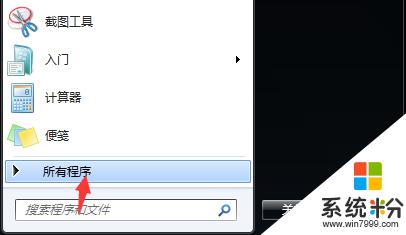
2.展开‘所有程序’的列表,打开‘附件’
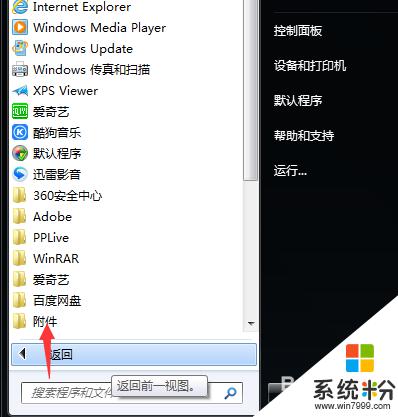
3.找到‘命令提示符’,
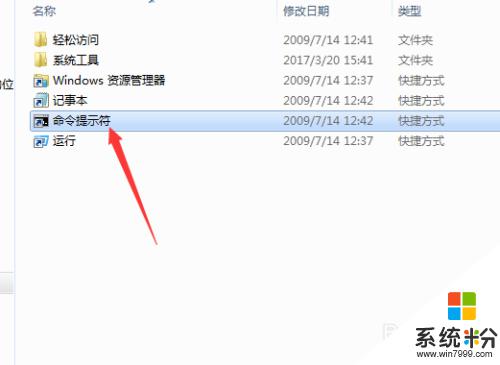
4.右键单击‘命令提示符’,选择‘以管理员所有权’的方式运行

5.进入命令行界面,输入 SLMGR -REARM 命令,点击回车
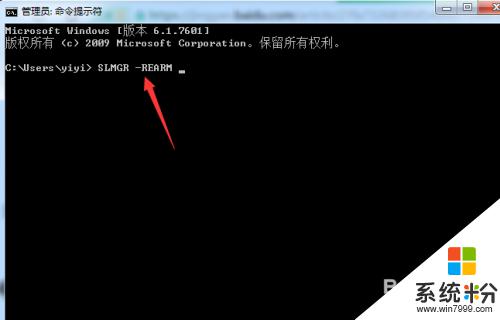
6.等待弹出下图提示对话框,点击确定重启系统即可
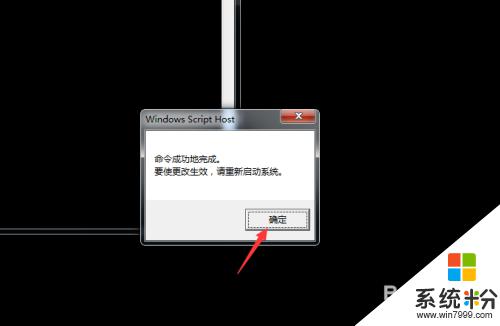
7.重新启动后,电脑桌面还是黑屏。没关系的,我们单击鼠标右键选择‘个性化’。更换桌面图片即可。
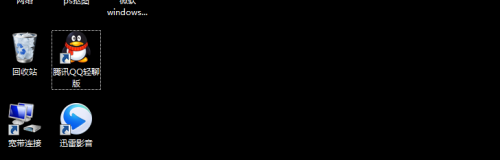
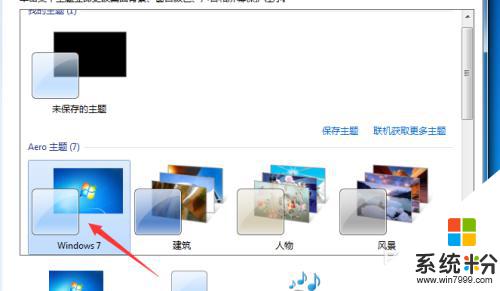
以上就是解决未激活的Windows桌面显示问题的全部内容,如果你也遇到了同样的情况,请参照小编提供的方法进行处理,希望对大家有所帮助。